Prindi ekraan avab käärid - kuidas lõikelauast ekraanipilti eemaldada ja teha

- 1310
- 70
- Jody Spencer
Viimased Windows 11 värskendused muutsid vaikeprindi ekraaniklahvi: kui varem, kui te seda vajutate.
Kõigile see uuendus ei meeldinud ja vajaduse korral saate käärid trükiekraanilt eemaldada, seejärel juhiseid, kuidas seda teha.
Prindi ekraani vajutamisel Windows 11 parameetrites printige välja kääride käivitamise lahtiühendamine
Peamine viis printimisekraani eelmise funktsiooni tagastamiseks on vastavate parameetrite muutus, sammud on järgmised:
- Avage "Parameetrid" - "Spetsiaalsed võimalused" - "klaviatuur".

- Jaotises "Ekraani klaviatuur, juurdepääsuklahve ja prindi ekraan" Keela parameeter "Kasutage kääride avamiseks printimiskraani".
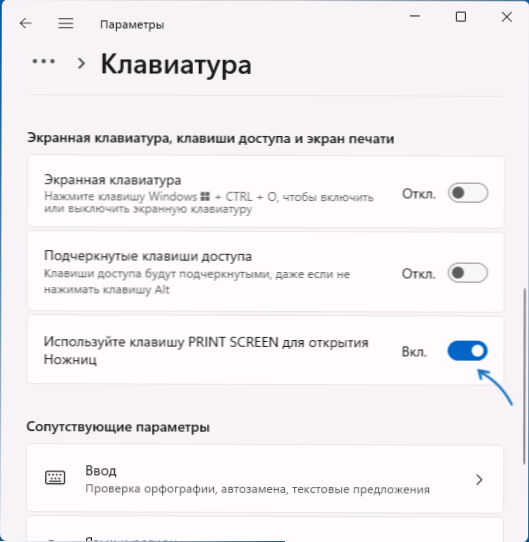
Valmis, nüüd trükiekraan töötab nii, nagu olete harjunud.
Ekraanipiltide loomise ja täiendavate seotud funktsioonide loomise peamiste kombinatsioonide üksikasju saab lugeda artiklis: Windows 11 -s ekraanipildi tegemise viise.
Seaded registris
Kui mingil põhjusel "parameetrite" kasutamine teile ei sobi, saate muuta registri trükiekraani võtme käitumist:
- Vajutage klahve Võida+r, Sisenema Regedit ja registriredaktori avamiseks klõpsake nuppu Enter.
- Minge registriosakonda
Hkey_current_user \ juhtpaneel \ klaviatuur
- Looge määratud jaotises uus parameeter nimega DWORD PRINTSCREENKEYFORSNIPINGENDABED Ja tähendus 0 (Samal ajal ei avane prindi ekraan “käärid”).
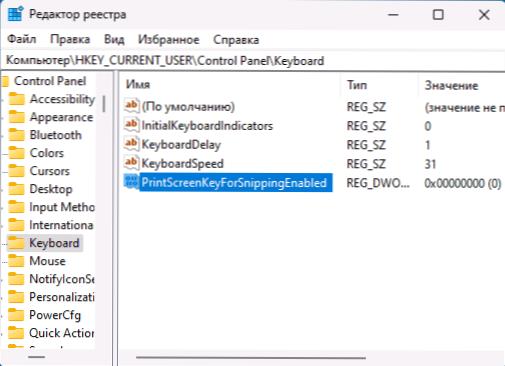
Muudatuste jõustumiseks on vaja arvuti uuesti laadida või süsteemist välja tulla ja uuesti minna.
- « Kohaliku turvasüsteemi kaitse on Windows 11 ja 10 keelatud - kuidas seda parandada?
- Ekslik URL -skeem - mida see tähendab ja kuidas seda parandada? »

